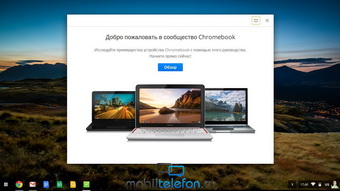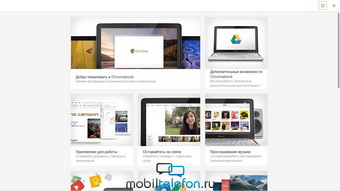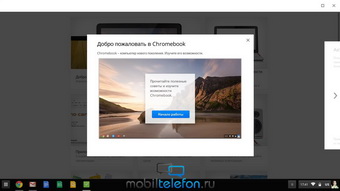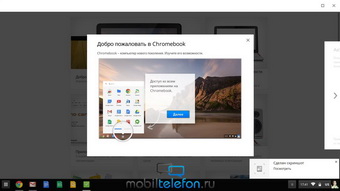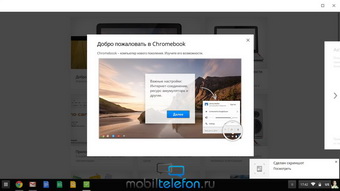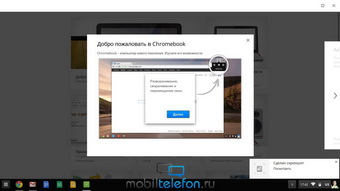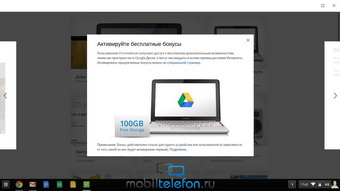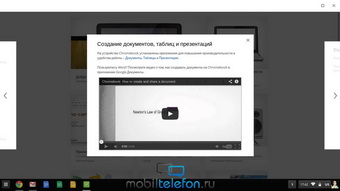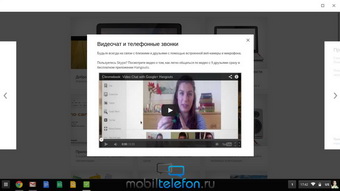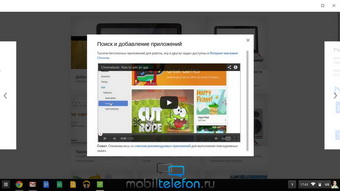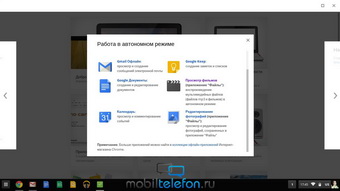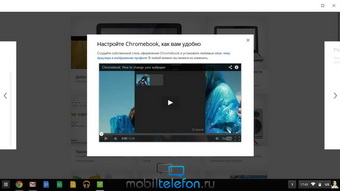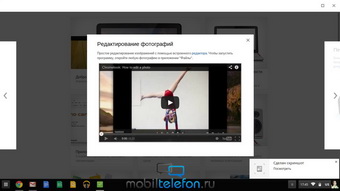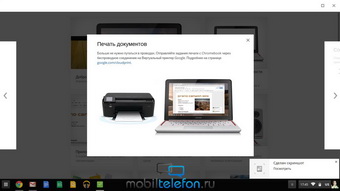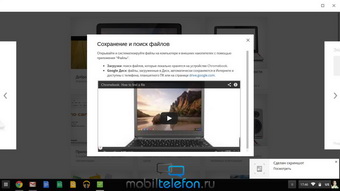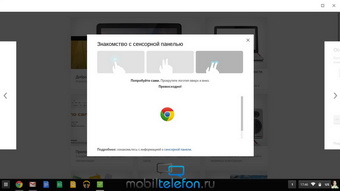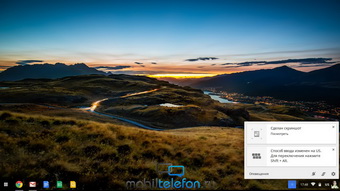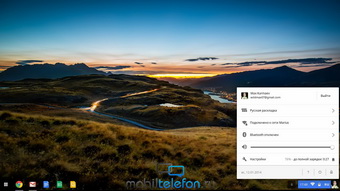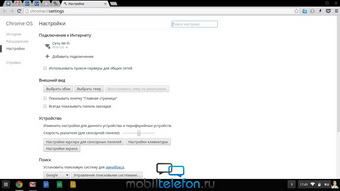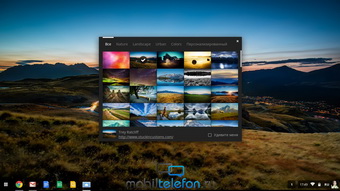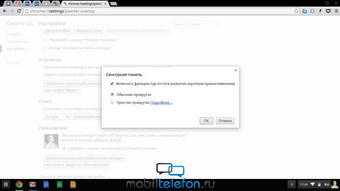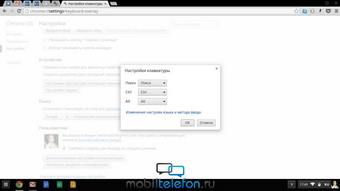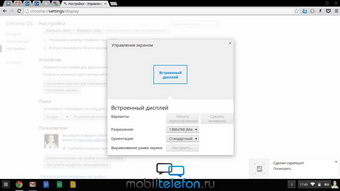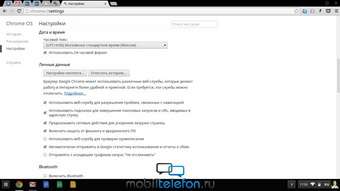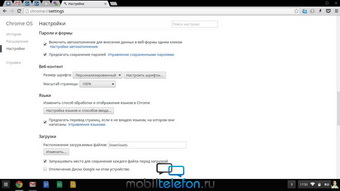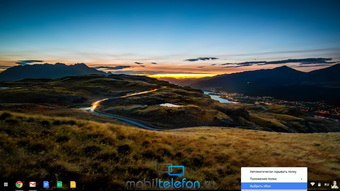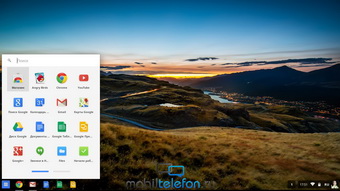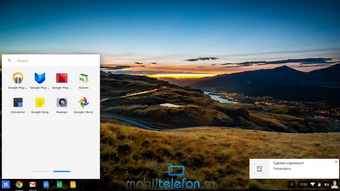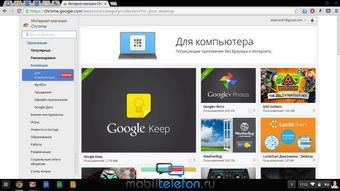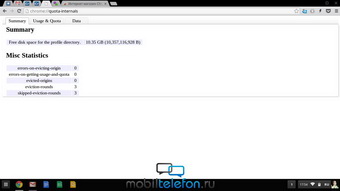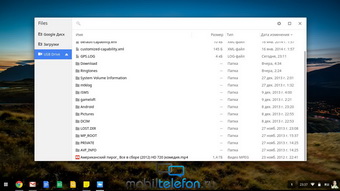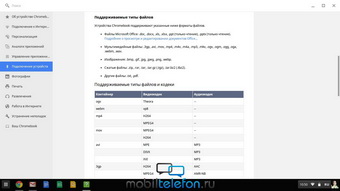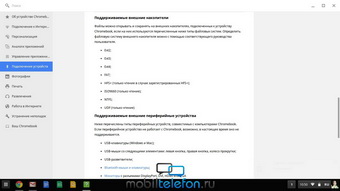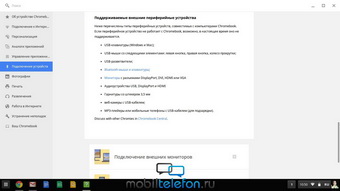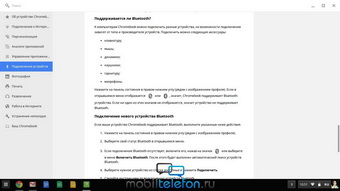Обзор Acer C720 Chromebook: молодая поросль21 января 2014, 16:51
Содержание
Накануне Нового года на российском рынке произошло весьма значимое событие – к нам наконец-то официально приехали хромбуки. Это недорогие ноутбуки с операционной системой Chrome OS, разрабатываемой Google. Продукт сам по себе очень новый, но уже снискавший определенную популярность за рубежом. В США за последние 11 месяцев хромбуки обошли по продажам макбуки в пять раз, и заняли 9,6% рынка, хотя в прошлом году их доля едва превышала 0,1%. Причина столь стремительной популярности кроется в низких ценах, ведь ноутбуки на базе Chrome OS продаются по цене от $200 и фактически заменяют пустующую ныне нишу некогда популярных нетбуков. В России, как это обычно бывает, цены оказались куда менее вкусными. Протестированный нами Acer C720 стартует от 9990 рублей и является самым доступным хромбуком на нашем рынке. Что же он умеет и что собой представляет? Дизайн, конструкция и комплектацияНоутбук упакован в крупную коробку, внутри которой можно найти лишь блок зарядного устройства, кабель и несколько инструкций. Заострять на этом внимание совершенно не хочется (было бы на чем – бюджетному устройству бюджетный комплект), поэтому сразу перейдем к герою обзора. Если не знать, что перед нами хромбук, то аппарат вполне может сойти за какой-нибудь ультрабук на базе Windows, причем далеко не самый дешевый. Строгий внешний вид положительно влияет на восприятие ноутбука, а компактные размеры и вес (всего 1,25 кг) явно придутся по вкусу всем любителям небольших, но производительных решений. Сущность устройства выдает логотип Chrome на крышке, в остальном же перед нами самый обычный ноутбук. Acer C720 весьма неплохо собран. Люфтов и скрипов нет, но крышка ощутимо продавливается. Все порты расположены по боковым сторонам устройства. Здесь нашлось место одному разъему USB 3.0, HDMI и аудиовыходу, а также одному порту USB 2.0, слоту для SD-карт и замку Кенсингтона. Динамики располагаются на нижней панели, они весьма посредственные – требовать от них чего-либо большего, чем простенькое звуковое сопровождение было бы глупо. Верхнюю крышку одной рукой открыть проблематично. Простенький 11,6” TFT-дисплей с разрешением 1366х768 пикселей не может похвастаться хорошим качеством картинки, но для браузинга и набора текста вполне сойдет. Для остального же он вряд ли будет пригоден, так как углы обзора далеко не лучшие, а инверсия, выцветание и высветление сопровождают дисплей даже при малейших наклонах. Будь он глянцевым, все было бы совсем печально, но здесь у нас комфортный для работы в различных условиях матовый дисплей с высокой яркостью и ее очень низким минимальным порогом. Для большей привлекательности экран обрамлен черной глянцевой рамкой. Тут же можно найти фронтальную 1-Мп камеру. Клавиатура выполнена весьма качественно для бюджетного устройства. Этот текст написан на ней и каких-либо проблем замечено не было. Раскладка привычна и удобна, однако некоторые специфические клавиши присутствуют. Здесь нет F1-F12 (вместо них клавиши навигации, обновления страницы, максимизации экрана, переключения между открытыми приложениями, яркости и громкости), нет Caps Lock (ее функцию выполняет комбинация Alt+Поиск), нет Delete. Зато есть удобный тачпад с жестами, но в отличие от многих других он представляет собой фактически одну большую кнопку, вместо привычного разделения на две. Функцию правой кнопки мыши тут выполняет тап двумя пальцами по поверхности тачпада. Этими же двумя пальцами и вертикальным перемещением можно скроллить страницу в браузере или документе, а перемещением трех пальцев в горизонтальном направлении можно переключаться между вкладками. Программное обеспечение и особенности системыНоутбук работает под управлением Chrome OS – полностью облачной системы, во главу угла которой поставлен браузер Google Chrome. Грубо говоря, вся система и есть браузер, но в чуть более расширенном представлении. Большинство ваших данных предлагается хранить онлайн, там же производить все операции и вычисления. Все что вам нужно для работы с Chromebook – аккаунт Google. Если вы являетесь пользователем Android-смартфона, то для вас это не будет проблемой. Все ваши контакты, заметки и события календаря будут подхвачены при первой настройке и экспортированы в ноутбук. Все сервисы Google также будут доступны для вас в любой момент времени, если вы подключены к интернету. С базовыми основами системы вас подружит встроенное руководство. На представленных скриншотах вы можете познакомиться с системой поближе, она весьма проста и наглядна. В правой нижней части экрана скрываются переключатели и настройки (почти как в планшетах на базе Android), в левом нижнем углу можно увидеть все установленные приложения или же перейти в интернет-магазин приложений и расширений Chrome. Тут же рядом на так называемой полке находятся ярлыки браузера, почты, веб-приложений для создания документов. При их запуске открываются соответствующие страницы в браузере Chrome. Все настройки ноутбука также интегрированы в браузер. Рабочий стол нужен по сути лишь для красивой картинки (ярлыки на него вытащить нельзя). Простенький файл-менеджер предоставляет доступ к хранилищу Google Drive (каждый покупатель Chromebook получает 100 Гб облачного хранилища) и локальным данным, ограниченным объемом внутренней памяти. В памяти устройства можно хранить фото, музыку и видео большинства распространенных форматов, но иногда могут возникать проблемы с воспроизведением, так что лучше ограничиться mp3 и mp4. Так как система облачная и малопригодная для офлайн-использования, она имеет ряд особенностей, о которых лучше знать до покупки подобного ноутбука. На Chromebook нельзя поставить никакие сторонние привычные по Windows или Mac OS приложения – ассортимент возможных утилит ограничен интернет-магазином Chrome. Chromebook нельзя напрямую подключить к принтерам и многим другим периферийным устройствам (в случае с принтером спасет привязка вашего принтера к виртуальному принтеру Google). С флешками, мышками, клавиатурами и жесткими дисками проблем, как правило, не возникнет, а вот с великим множеством других устройств, требующих установки драйверов – пожалуйста. Ну и главное, Chromebook без интернета – как рыба без воды. Что же тогда может предложить этот непростой ноутбук на базе Chrome OS? Во-первых, максимальную интеграцию с сервисами Google (Google+, YouTube, Hangouts, Play Музыка, Play Книги и Play Фильмы, Google Docs, Google Drive и Gmail). Данного набора бывает достаточно очень многим пользователям, которым ноутбук служит лишь окном в Интернет, а сервисы Google – излюбленными местами для посещения и использования. Во-вторых, Chromebook не боится вирусов и прочих угроз, так как является пока что малораспространенной и очень защищенной системой. В-третьих, ноутбуком все же можно пользоваться офлайн для просмотра фильмов или прослушивания музыки в дороге, а также набора текста и просмотра почты в офлайн-режиме и ответа на нее (сообщения отправятся при наличии подключения). В магазине приложений Chrome появляется все больше программ для работы с хромбуками без доступа к Сети, так что расширение функциональности без интернета – лишь вопрос времени. В-четвертых, на Chromebook можно поставить Ubuntu и использовать для офлайн-работы уже эту операционную систему. В общем, и без интернета жить можно. Аппаратная основа, быстродействие, автономностьС аппаратной точки зрения тут все весьма неплохо. Используется двухъядерный процессор Intel Celeron 2955U (семейство Haswell) с частотой 1,4 ГГц, 2 ГБ оперативной памяти и графический ускоритель Intel Graphics Media Acceleretor HD. Этого более чем достаточно для моментального выхода устройства из спящего режима и высокоскоростной работы системы-браузера с несколькими вкладками. Можно даже поиграть в простенькие игрушки, вроде Angry Birds, Cut The Rope или Cracking Sands. Вот только с памятью особо не разгуляешься - здесь установлен SSD-накопитель на 16 ГБ (мол, зачем облачному устройству много памяти – храните файлы в интернете) из которых для пользователя доступно чуть более 10 ГБ. Автономность устройства на высоком уровне. Chromebook позиционируются как отличные устройства для путешествий, способные долго держаться на одном заряде. Производитель конкретно этого хромбука заявляет о 8,5 часах работы, что на фоне недорогих Windows-ноутбуков является прорывом, ведь подобными показателями не могут похвастаться даже новейшие и самые дорогие представители из них и лишь макбуки способны работать дольше, предлагая куда больше возможностей. На практике, так оно примерно и выходит. Что-либо серьезное делать за Acer C720 не получится, так что в режиме печатной машинки и просмотрщика интернета спокойно можно рассчитывать на 7-8 часов работы в зависимости от яркости экрана. При просмотре HD-видео время работы составит около 6 часов на максимальной яркости. За время использования какого-либо значительного нагрева ощутить не удалось, равно как и шума. Хромбук слегка посвистывал после первого включения, но потом это прошло и больше не встречалось. Впечатления и выводыНесмотря на свои ограниченные возможности, Acer C720 способен подкупить неплохим внешним видом и мобильностью, высокой скоростью работы и отличной автономностью. Если ваш сценарий использования ноутбука упирается в браузинг и набор текста, то в таком случае имеет смысл присмотреться к Chromebook поближе (особенно если вы готовы мириться с некоторыми трудностями, отсутствием привычных Windows или Mac-программ и готовы полностью довериться Google). При цене 9990 рублей у Acer C720 немало альтернатив на базе Windows, но это либо намного более громоздкие устройства с 15,6” экранами, либо работающие ощутимо меньше и медленнее, но предлагающие куда больше возможностей и более вместительные накопители, плюс совместимость с большинством всевозможной техники. Тут уже каждый сам для себя сделает выбор. Например, для пожилого человека, нуждающегося только в общении с одноклассниками в одноименной социальной сети или родственниками по Skype, совершенно не желающего ставить всякие антивирусы и прочее, Chromebook может стать идеальным вариантом, если научить его владельца пользоваться Hangouts вместо Skype. Подобный ноутбук также может понравиться студенту или школьнику, особенно в качестве первого мобильного компьютера с самыми базовыми функциями и отсутствием соблазнов в виде возможности установки продвинутых игр. С другой стороны, в Google сами пока считают Chrome OS и устройства на ней лишь интересным экспериментом, чем готовой удобной платформой (большинство сотрудников Google использует макбуки в качестве основных устройств, а руководство компании, в свою очередь, рекомендует использовать именно их – статьи на эту тему легко “нагуглить” в интернете). Так что если вы любите всякие необычные штуковины и хотите попробовать что-то новое, а также, возможно, поучаствовать в этом эксперименте вместе с Google, то двери мира Chromebook для вас открыты.

|

Обзор Samsung Galaxy A56
Обзор POCO F7 Pro и F7 Ultra
Обзор Honor Magic 7
Обзор Realme 14 Pro+
Полгода с лучшим рюкзаком на каждый день — Bellroy Transit Workpack
Обзор Huawei MatePad 11.5 PaperMatte Edition 2025 |